Czy możesz skopiować listę odtwarzania na Spotify? Łatwe sposoby kopiowania! 2025
Spotify, okrzyknięty jednym z najpopularniejszych i najwybitniejszych muzyka online platform na świecie, ma wiele do zaoferowania swoim użytkownikom. Pozwalają nawet swoim patronom dostosowywać listy odtwarzania i biblioteki muzyczne. Jeśli ktoś, kogo znasz, dopiero zaczyna korzystać z Spotify platformę muzyczną, niektóre z typowych pytań, które będą zadawać, takie jak czy możesz skopiować listę odtwarzania Spotify?
Spotify ma ponad 180 milionów słuchaczy na całym świecie, co oznacza również, że istnieje mnóstwo playlist, z których ludzie mogą wybierać w zależności od nastroju lub gatunku muzyki, której chcą słuchać. Czy mogę zduplikować playlistę na Spotify? Odpowiedź brzmi tak. Przejdźmy od razu do metod powielania a Spotify playlistę prawidłowo.
Treść artykułu Część 1. Jak skopiować listę odtwarzania na Spotify na telefonie/komputerzeCzęść 2. Jak pobrać Spotify Playlista do MP3 bez PremiumCzęść 3. Więcej wskazówek dotyczących kopiowania listy odtwarzania SpotifyCzęść 4. Podsumowując to wszystko
Część 1. Jak skopiować listę odtwarzania na Spotify na telefonie/komputerze
Jak wspomniano na początku artykułu, czy mogę zduplikować listę odtwarzania na Spotify, odpowiedź brzmi tak. Jeśli trafisz do Internetu i szukasz sposobów na skopiowanie listy odtwarzania Spotify, istnieje wiele metod i sposobów, które będziesz generować. Możliwość nauczenia się kopiowania listy odtwarzania Spotify na telefonie lub komputerze jest ogromną pomocą, zwłaszcza jeśli musisz założyć nowe konto, a mimo to chcesz nadal mieć dostęp do list odtwarzania, które masz z poprzedniego.
Poniżej podzielimy się z Tobą procedurami kopiowania listy odtwarzania Spotify w zależności od typu urządzenia, którego zamierzasz używać.
Jak skopiować listę odtwarzania na Spotify Windows/Mac
Zanim przejdziemy do kroków, w jaki sposób możesz skopiować listę odtwarzania Spotify Windows/Mac, musisz zainstalować aplikację komputerową Spotify pierwszy.
Krok 1. Otwórz aplikację komputerową Spotify na komputerze z systemem Windows lub Mac. Możesz zacząć od razu, lokalizując listę odtwarzania, którą chcesz skopiować.
Krok 2. Wybierz utwory, które znajdują się na Twojej liście odtwarzania, naciskając Ctrl + jeśli używasz komputera z systemem Windows lub Polecenie + A jeśli używasz komputera Mac.
Krok 3. Zatem musisz kliknij prawym przyciskiem myszy na wybranym utworze, a następnie przejdź do opcji Dodaj do listy odtwarzania, gdzie dostępne są dwie możliwości, takie jak:
- Wybierz inną istniejącą listę odtwarzania, do której chcesz skopiować muzykę.
- Następnie zacznij wybierać opcję Dodaj do nowej listy odtwarzania, aby utworzyć nową listę odtwarzania ze wszystkimi utworami, które kopiujesz do wspomnianego folderu.
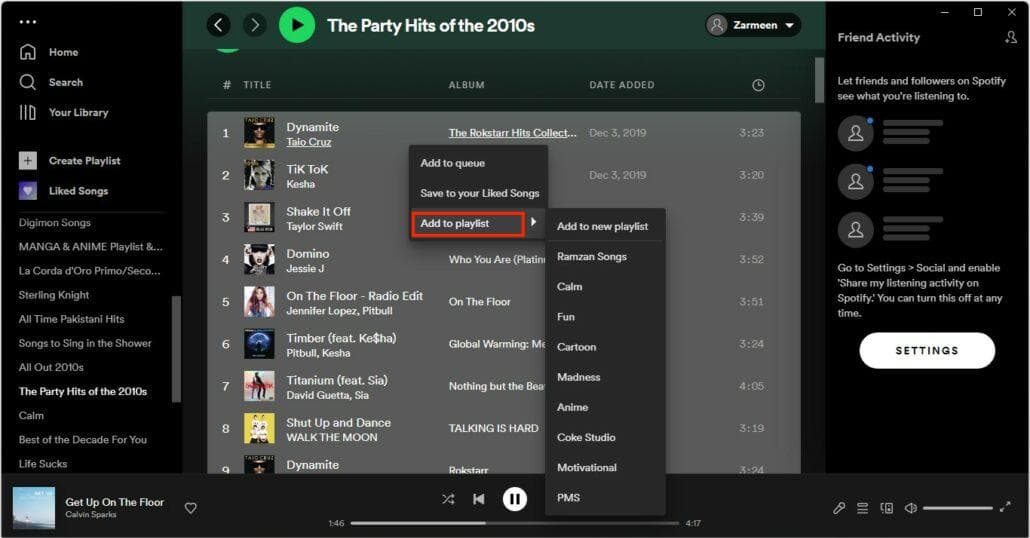
Krok 4. Następnie zobaczysz utwory, które mogą pojawić się jako dodane lub jako istniejące, będzie to zależeć od twojego wyboru.
Jak skopiować listę odtwarzania na Spotify Android / iPhone
Możesz także użyć urządzeń mobilnych, na których możesz skopiować listę odtwarzania Spotify na Androidzie lub iPhonie. Wymieniliśmy również kroki, jak to zrobić, zobaczmy je poniżej:
Krok 1. Na telefonie iPhone lub urządzeniu z systemem Android otwórz plik Spotify aplikacja. Następnie przejdź do konkretnej listy odtwarzania, którą chcesz skopiować.
Krok 2. Pod tytułem playlisty zobaczysz trzy kropki ikonę, dotknij jej. Następnie musisz kliknąć opcję Dodaj do innej listy odtwarzania.
Krok 3. W górnej części strony musisz wybrać Nowa playlista i za kilka minut będziesz mógł mieć kopię pliku Spotify playlista, którą chciałeś.
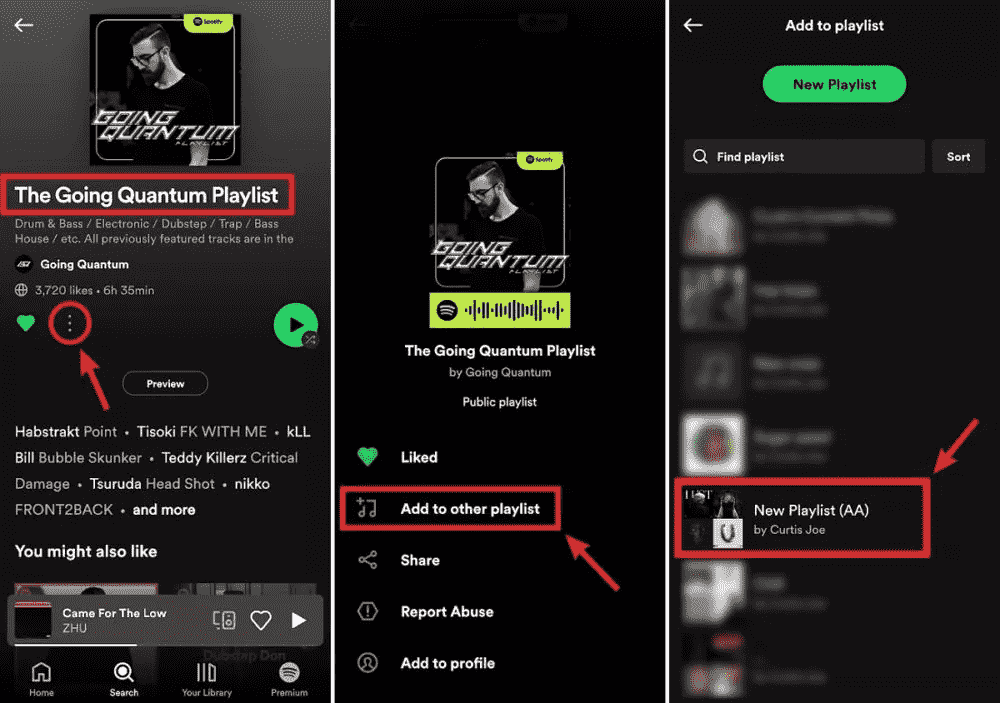
Część 2. Jak pobrać Spotify Playlista do MP3 bez Premium
Czy możesz skopiować listę odtwarzania na Spotify? Oczywiście! Jak skopiować polubioną playlistę na Spotify? Udostępniliśmy Ci kroki. Dobrze, że istnieją różne urządzenia, za pomocą których możemy skopiować dowolną playlistę, na której chcemy Spotify, ale czy kiedykolwiek myślałeś o prostszym sposobie, w którym nie ma ograniczeń ani standardów, których należy przestrzegać?
Nawet jeśli utworzyłeś nową własną listę odtwarzania zawierającą wszystkie utwory, które skopiowałeś z czyjejś listy odtwarzania, nie ma możliwości, abyś mógł grać w te Spotify piosenki offline inne niż pobranie ich i opłacenie planu Premium Spotify. Ponieważ utwory na skopiowanej liście odtwarzania z Spotify są chronione za pomocą szyfrowania Digital Rights Management, nie masz uprawnień do pobierania tych utworów. Ponadto po anulowaniu lub wygaśnięciu planu wszystkie pobrane utwory znikną. Więc co możesz zrobić?
Cóż, dlatego jesteśmy szczęśliwi i zachwyceni mogąc przedstawić narzędzie o nazwie TunesFun Spotify Music Converter. Jest to jedno z najbardziej niezawodnych i łatwych do zrozumienia narzędzi, które będą Ci towarzyszyć podczas procesu konwersji wybranych plików muzycznych.

TunesFun Spotify Music Converter ma tak wiele do zaoferowania potencjalnym użytkownikom, te funkcje są tak niesamowite, że nie pomyślałbyś, że można je skompresować w jednym narzędziu. Aby lepiej zrozumieć sytuację, przygotujmy listę niektórych z jego niesamowitych funkcji.
- Abyś mógł cieszyć się utworami nawet wtedy, gdy jesteś offline lub nie masz abonamentu premium, TunesFun Spotify Music Converter może pomóc Ci pozbyć się Szyfrowanie DRM.
- Narzędzie może konwertować pliki do wielu bardziej elastycznych formatów plików, takich jak FLAC, AAC, MP3, WAV i wiele innych.
- Możesz także zaoszczędzić czas, korzystając z TunesFun Spotify Music Converter, proces konwersji nie potrwa długo ze względu na dużą szybkość konwersji w porównaniu z podstawowymi konwerterami, które również są dostępne na rynku.
- Wynik procesu konwersji pozostanie bezstratny. Oznacza to, że stuprocentowa jakość oryginalnej wersji utworów zostanie zachowana wraz z identyfikatorami i metadanymi.
Interfejs TunesFun Spotify Music Converter jest również jak żadna inna aplikacja, początkujący mogą z łatwością się po niej poruszać i z pewnością będą mogli korzystać z doskonałych funkcji narzędzia. Obsługa klienta narzędzia jest zawsze dostępna, na wypadek gdybyś napotkał problemy techniczne podczas korzystania z narzędzia. Kliknij poniższy przycisk i wypróbuj teraz za darmo!
Wypróbuj za darmo Wypróbuj za darmo
Aby łatwo zrozumieć, w jaki sposób TunesFun Spotify Music Converter można z niego korzystać, wymieniliśmy kroki, w jaki sposób można z niego korzystać.
Krok 1. Idź i pobierz pliki potrzebne do pełnej instalacji aplikacji, po zainstalowaniu otwórz aplikację i spróbuj ją dokładniej zbadać.
Krok 2. Na ekranie głównym programu TunesFun Spotify Music Converter, możesz teraz zacząć dodanie wszystkich piosenek które chciałeś lub musiałeś przekonwertować. Możesz spróbować przeciągnąć i upuścić utwory lub skopiować i wkleić adresy URL, jeśli jest to dla Ciebie łatwiejsze. Możesz dodać dowolną liczbę utworów; ponieważ narzędzie może przekonwertować wszystkie dodane pliki za jednym razem.

Krok 3. Teraz musisz wybierz format wyjściowy które musisz mieć. MP3 to jeden z najczęstszych wyborów, ponieważ mówi się, że jest to jeden z elastycznych formatów, ale jak powiedzieliśmy wcześniej, zawsze możesz wybrać cokolwiek. Musisz także utworzyć folder, w którym będą zapisywane wszystkie pliki po procesie konwersji.

Krok 4. Po upewnieniu się, że folder jest utworzony i gotowy, nadszedł czas, aby zaznaczyć konwertować or Skonwertuj wszystko (jeśli wybrałeś kilka utworów do konwersji). Po naciśnięciu zakładki, TunesFun Spotify Music Converter rozpocznie konwersję wszystkich dodanych plików do żądanych formatów wyjściowych. Ochrona DRM zostanie usunięta wraz z procesem konwersji.

A po kilku minutach słuchacze mogą w końcu cieszyć się wszystkimi utworami, których chcą słuchać bez żadnych ograniczeń. nie potrzebujesz Spotify Bloker AD już teraz, jeśli jesteś darmowym użytkownikiem Spotify. Masz możliwość skopiowania ich na dowolne posiadane urządzenie i odtwarzania ich w dowolny sposób.
Czy możesz kopiować listy odtwarzania na Spotify? Tak, jest to możliwe, ale o wiele lepiej byłoby mieć kontrolę nad wszystkimi utworami, które kochasz, i to ogromne dzięki TunesFun Spotify Music Converter!
Część 3. Więcej wskazówek dotyczących kopiowania listy odtwarzania Spotify
1. Czy możesz skopiować playlistę utworzoną przez Spotify?
Przeglądając nowe playlisty, może się okazać, że niektóre z nich zostały utworzone przez Spotify. Wykonując powyższe kroki, możesz także skopiować playlistę utworzoną przez Spotify i zmodyfikuj go na swój własny.
2. Czy możesz skopiować listę odtwarzania? Spotify do Apple Music?
Oczywiście możesz skopiować swoją miłość Spotify playlistę do Apple Music. Popatrz tutaj: Jak zduplikować listę odtwarzania na Spotify do Apple Music
Część 4. Podsumowując to wszystko
Proces, w jaki sposób możesz skopiować listę odtwarzania Spotify jest po prostu łatwy do zrobienia i nauczenia się. Dobrze jest również, że mamy opcje kopiowania dowolnego pliku muzycznego, który chcieliśmy. Oprócz tego, czego się nauczyliśmy, lepiej zawsze szukać narzędzi, które pomogą Ci łatwo dostać się do ulubionych utworów, jednym z niezawodnych, które mamy, jest TunesFun Spotify Music Converter, który jest naprawdę doskonały pod wieloma względami! Teraz jest pewne, że problemy dotyczące kompatybilności i usunięcia DRM byłyby teraz bułką z masłem TunesFun Spotify Music Converter .
Zostaw komentarz